答案:通过配置HTTP_PROXY、HTTPS_PROXY和NO_PROXY环境变量解决VS Code网络访问受限问题,并利用Charles等代理工具监控请求,可有效调试扩展安装失败、同步问题及语言服务器延迟等场景。
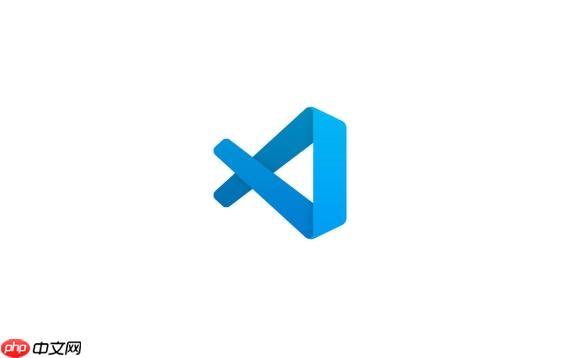
在使用 VS Code 进行开发时,网络请求的调试和代理配置是排查问题、提升开发效率的重要环节。无论是调用远程 API、处理跨域请求,还是在受限网络环境下工作,正确配置代理并监控 HTTP 请求能帮助你快速定位问题。
如果你在公司内网或需要通过代理访问外部服务(如 npm、GitHub、语言服务器等),VS Code 默认可能无法连接外网。这时需要手动设置代理。
VS Code 使用底层 Node.js 环境发起网络请求,因此其代理行为受以下环境变量控制:
http://proxy.company.com:8080
localhost,127.0.0.1,.internal.com
你可以在操作系统中设置这些环境变量,也可以在启动 VS Code 时传入:
HTTP_PROXY=http://127.0.0.1:8888 HTTPS_PROXY=http://127.0.0.1:8888 code某些扩展(如 Python、ESLint)也可能依赖系统代理设置,确保全局一致可避免部分功能失效。
VS Code 本身不内置完整的网络抓包工具,但你可以通过多种方式监控其发出的请求。
最直接的方法是使用本地代理工具(如 Charles、Fiddler 或 mitmproxy)拦截流量:
HTTP_PROXY 和 HTTPS_PROXY 指向该代理这种方式特别适合排查扩展无法下载、登录失败、自动补全无响应等问题。注意若请求是 HTTPS,需在代理工具中安装根证书以解密流量。
以下是一些典型问题及其应对方法:
marketplace.visualstudio.com 未被排除在 NO_PROXY 外vscode.dev 和微软相关域名可访问基本上就这些。合理配置代理,再配合外部抓包工具,就能清晰掌握 VS Code 的网络行为,不再“盲调”。
以上就是VS Code网络调试:代理配置与请求监控的详细内容,更多请关注php中文网其它相关文章!

每个人都需要一台速度更快、更稳定的 PC。随着时间的推移,垃圾文件、旧注册表数据和不必要的后台进程会占用资源并降低性能。幸运的是,许多工具可以让 Windows 保持平稳运行。

Copyright 2014-2025 https://www.php.cn/ All Rights Reserved | php.cn | 湘ICP备2023035733号